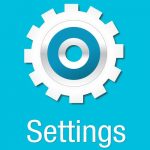WordPress(ワードプレス)には
テンプレートというものがあります。
テンプレートとは何か?
おすすめのテンプレートと
そしてテンプレートの変更方法まで
説明していきたいと思います。
テンプレートとは何?

テンプレートっていうのは
簡単に言うと外観(見た目)です。
無料のテンプレートはいくつかありますが
例えば
ワードプレスに初期でインストールされている
「Twenty Fifteen」はこんな感じです。

「Twenty Sixteen」だとこんな感じです。

元々似ているテンプレートなので
あまり違いがわからないかもしれませんが
少なからず外観(見た目)が違うことは
分かっていただけると思います。
自分が選ぶテンプレート次第で
初めて訪れた読者が感じる印象が決まりますし
テンプレート次第で
独自の世界観を作ることも可能です。
洋服選びっていう感じですね。
動画解説はコチラ↓
文章解説は下記をご覧ください。
おすすめのテンプレート
テンプレートには無料と有料があります。
無料で有名なテンプレートは
・STINGER
・Simplicity
・Xeory
などがありますね。
初心者の方であれば
少なくとも見た目が自分のブログの方向性と
マッチしているものを選んでいただきたいのですが
あまりマイナーなテンプレートを選ばない方が良いです。
マイナーすぎてほとんど使われていないと
何か不具合が出た時やカスタマイズしたい時に
検索エンジンで調べたとしても全くヒットせずに
途方に暮れてしまう可能性が出てきてしまいます。
ある程度人気があり
なおかつ自分の独自性を表現できるような
テンプレートが良いと思います。
しかし
最初から良いスタートダッシュを切りたい!
長くブログを続けていきたい!
と思っている方であれば
有料のテンプレートをオススメします。
当たり前ですが
無料より優れているから有料です。
有料テンプレートの中で
僕がオススメするのは「賢威」です。
↓
SEOに強い戦略的テンプレート「賢威7」。レスポンシブWebデザインにも対応!パンダアップデート・ペンギンアップデートで悩むサイトオーナー様必見のSEOマニュアルが付属!
僕はWordPressでブログを始めてから
ずーっと賢威を使い続けています。
今現在3つのブログを運営していますが
全て賢威のテンプレートを使わせていただいております。
僕は賢威の中でも最新版の賢威7.0を使っているのですが
見た目的な部分では
・クール版
・ビューティ版
・プリティ版
・コーポレート版
・スタンダード版
がありなおかつ色も選べるため
見た目をスタイリッシュにしたい男性の方から
美容系のブログを運営するつもりの女性の方まで
幅広い方々の要望に応えるバリエーションがあります。
例えばビューティ版の1つだと
このような見た目と色になります。

また賢威は
すでにスマホ対応になっているので
パソコンから見てもスマホから見ても
違和感のないように表示されます。
他のテンプレートであれば
パソコン上では普通に表示されても
スマホから見たら文字や画像がはみ出てる
ということもありえますからね。
そして賢威の1番素晴らしいところは
内部的なSEO対策がしっかりされているというところです。
ブログをやっている方の中には
賢威=SEOに強い
というイメージを持っている方は
非常に多いと思います。
このサイトは
賢威7.0のスタンダード版を使っています。
有料テンプレートの中でも
賢威はかなりSEOを意識した構造になっているので
初心者でも早くブログにアクセスを集めたい
本格的に運営していきたい
と思っている強気の方にはおすすめです。
↓

テンプレートをアップロードする方法
初期設定では
このようなテンプレートになっていました。
これを変更していきたいと思います。
見た目が変わるので
服を着替えるイメージですね。

ワードプレスの管理画面左側にある
「外観」⇒「テーマ」をクリックします。

左上にある
「新規追加」をクリックします。

次に左上にある
「テーマのアップロード」をクリックします。

ファイルを選択をクリックして
自分が入れたいテンプレートの場所を探して
選択してもOKです。
※ちなみにZIP形式のファイルでないと
ダウンロードできないのでご注意ください。
ZIP形式のファイル名は
「~~~.zip」となっているので分かると思います。

ファイルの場所を探すのがめんどうな場合は
あらかじめダウンロードしたいテンプレートを
デスクトップ上のアイコンなどで表示しておいて
「ファイルを選択」のところに
ドラッグ・アンド・ドロップ(左クリックしたまま引っ張ってくること)でもOKです。

今回僕は
賢威7.0のテンプレートを選択しました。
ファイルを選択したら
「今すぐインストール」をクリックします。

インストールが終わったら
「有効化」をクリックします。

その後サイトを見てみると
このようにテンプレートが変更されて
外観(見た目)が変わっています。
今回導入しているのは
賢威7.0のビューティ版で色はWINEです。
↓

他にどのような見た目のテンプレートがあるかは
コチラから確認できます⇒賢威
テンプレートを変更する方法
すでにテンプレートが複数あったり
外部からいくつかのテンプレートをアップロードし
テンプレートが複数ある時に
テンプレートを変更する場合は
同様に「外観」⇒「テーマ」と進みます。

1番左に表示されているのが
今現在使用されているテンプレートで
「有効」と表示されていると思います。
別のテンプレートに変更したければ
使用したいテンプレートの「有効化」をクリックします。

これだけで
テンプレートの変更が完了します。
まとめ
テンプレートは
基本的には自分のサイトの外観(見た目)を決めるものです。
そして応用的な話になると
テンプレートの種類によって
スマホ表示に対応しているかどうか
SEOに強いかどうかが違いますので
余裕のある方はその辺まで確認されることをおすすめします!